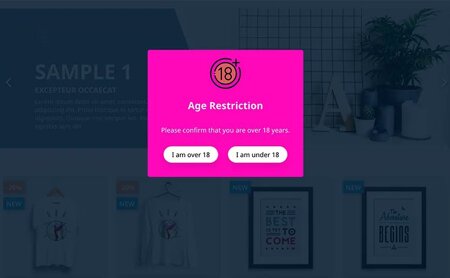Come cancellare manualmente la cache in PrestaShop
Vuoi svuotare la cache in PrestaShop? La memorizzazione nella cache memorizza temporaneamente i dati del sito Web e del browser, come immagini, file CSS, JavaScript e HTML, per migliorare le prestazioni e la velocità del sito.
Tuttavia, la cache a volte può creare problemi quando modifichi il tuo sito e le modifiche non vengono visualizzate immediatamente. Ecco perché potrebbe essere necessario eliminare la cache manualmente o dal back office in PrestaShop 1.7 e 8.
Ricerchiamo e impariamo il modo più efficace.

Cos'è la cache e perché è necessario cancellarla?
Ciao! Sono Sarah. La cache è un meccanismo che salva dati quali immagini, CSS, JavaScript e file HTML sul server o sul browser per un accesso più rapido.
Quando un visitatore richiede una pagina sul tuo negozio PrestaShop, la cache fornisce i dati memorizzati invece di recuperarli dalla fonte originale. Ciò riduce il tempo di caricamento e l'utilizzo della larghezza di banda del sito Web PrestaShop.
Tuttavia, la cache può anche causare alcuni problemi quando si aggiorna il contenuto o il codice sorgente. Supponiamo che tu abbia appena cambiato il colore del tuo logo o aggiunto un nuovo prodotto, la cache potrebbe ancora mostrare la vecchia versione e i tuoi visitatori non vedranno le cose nuove.
Ciò può confondere i visitatori e influire sulle conversioni a causa di vecchie informazioni memorizzate nella cache utilizzate dai siti Web.
Per evitare questo problema, la soluzione è cancellare la cache in PrestaShop ogni volta che si apportano modifiche significative. Questa attività garantirà che il negozio online visualizzi la versione più recente del contenuto e del layout.
Ti chiedi come cancellare la cache dal back office di PrestaShop?
Questa è la soluzione più semplice: basta cancellare la cache dal back office di PrestaShop.
Questo metodo eliminerà i file di cache che PrestaShop memorizza nella cache utilizzando Smarty, che è il motore di modelli utilizzato da PrestaShop.
Per eliminare la cache dal back office in PrestaShop, attenersi alla seguente procedura:
- Accedi al tuo pannello di amministrazione di PrestaShop e vai su Parametri avanzati > prestazioni.
- Sotto Smarty, fai clic sul pulsante Cancella cache nell'angolo in alto a destra della pagina.
- Verrà visualizzato un messaggio di conferma che dice "Tutte le cache sono state cancellate correttamente".
- Aggiorna la pagina su cui hai lavorato e controlla le modifiche.
Come cancellare manualmente la cache di PrestaShop.
A volte, la funzione di cancellazione della cache dal back office potrebbe non funzionare correttamente o potresti non avere accesso al pannello di amministrazione. In tal caso, puoi cancellare manualmente la cache di PrestaShop rimuovendo alcuni file e cartelle sul tuo server.
Per eseguire questa operazione per PrestaShop 1.7 e PrestaShop 8, attenersi alla seguente procedura:
- Connettiti al tuo server tramite FTP o File Manager in cPanel.
- Passare alle cartelle della cache:
- var/cache/dev (per la modalità di sviluppo) o var/cache/prod (per la modalità di produzione)
- img/tmp
- Cancella tutti i file e le cartelle all'interno di queste directory.
- Aggiorna la pagina su cui hai lavorato e controlla le modifiche.

Come disabilitare la cache.
Un altro modo per evitare problemi di cache è spegnere completamente la cache. Ciò può essere utile se si apportano modifiche frequenti o si testano nuove funzionalità.
La disattivazione della cache influisce sulla velocità e sulle prestazioni del tuo sito web, poiché carica nuovamente tutti i dati per ogni richiesta di pagina da parte dei visitatori.
Pertanto, non consigliamo questa opzione per i siti Web di e-commerce dal vivo.
Per disattivare la cache per PrestaShop 1.7 e 8, attenersi alla seguente procedura:
- Accedi al tuo pannello di amministrazione di PrestaShop e vai su Parametri avanzati > prestazioni.
- In Smarty, imposta Compilazione modello su Forza compilazione e imposta Cache su No.
- Fai clic su Salva nella parte inferiore della pagina.
Consiglia suggerimenti per svuotare la cache in PrestaShop 1.7 e 8.
Ecco alcuni suggerimenti che possono aiutarti a ottimizzare:
Svuotare la cache del browser. A volte, il problema della cache può essere causato dal browser Web, non dalla cache del sito. Per assicurarti che tutti vedano l'ultima versione del sito web, non dimenticare di svuotare anche la cache del browser. I passaggi da eseguire possono variare a seconda dell'app che utilizzi, ma di solito puoi trovare questa opzione nel menu delle impostazioni o della cronologia.
Utilizzare un browser o un dispositivo diverso. Un altro modo per verificare se le modifiche al tuo sito sono visibili è utilizzare un browser o un dispositivo diverso per accedere . Questo ti aiuterà a escludere eventuali problemi di cache.
Utilizza una finestra privata o di navigazione in incognito. Una finestra privata o di navigazione in incognito è una modalità che impedisce al browser di memorizzare dati come cookie, cronologia o cache. Questo può essere utile per testare le modifiche senza cancellare la cache.
Cambia temporaneamente il tema. Se si apportano modifiche al tema o al codice sorgente, potrebbe essere necessario modificare temporaneamente il tema per visualizzare le modifiche. Ciò costringerà PrestaShop a caricare i nuovi file anziché quelli memorizzati nella cache. Vai su Design > Theme & Logo e selezionane uno diverso dall'elenco. Quindi torna a quello originale quando hai finito di testare.
Utilizzare un plug-in della cache. Un plug-in o un servizio di cache PrestaShop può aiutarti a gestire e ottimizzare le impostazioni della cache e cancellare la cache PrestaShop automaticamente o con un clic.
Come eliminare la cache in PrestaShop 1.6.
Se si utilizza PrestaShop 1.6, potrebbe anche essere necessario rimuovere i dati memorizzati nella cache memorizzati sul negozio eCommerce di volta in volta. Il processo è simile a 1.7 e 8 in due modi, ma ci sono alcune differenze.
Per eliminare il contenuto precedente dal back office, attenersi alla seguente procedura:
- Accedi al tuo pannello di amministrazione di PrestaShop e vai su Parametri avanzati > prestazioni.
- Impostare Force compile su Yes e disabilitare Cache.
- Fai clic su Salva nella parte inferiore della pagina.
Per manualmente, attenersi alla seguente procedura:
- Connettiti al tuo server tramite FTP o File Manager in cPanel.
- Vai alla cartella principale di PrestaShop e individua le seguenti directory:
- cache/smarty/compile
- cache/smarty/cache
- img/tmp
- Eliminare tutti i file e le cartelle all'interno di queste directory ad eccezione del file di .php indice. Questi file e cartelle sono correlati alla cache Smarty, il motore di modelli utilizzato da PrestaShop.
- Aggiorna la pagina su cui hai lavorato e controlla le modifiche.
Si noti che l'eliminazione dei file memorizzati nella cache potrebbe non essere sufficiente se si utilizza un host Web o CDN con un proprio sistema di memorizzazione nella cache, come Cloudflare. Le loro caratteristiche aiutano a rendere il negozio online veloce il caricamento.
In tal caso, potrebbe essere necessario eliminare anche la cache del server dalla rete CDN per ricaricare i nuovi file della cache. Ciò potrebbe comportare inizialmente un tempo di caricamento leggermente più lungo per il sito web.
Conclusione.
La cache è una funzione utile che può aumentare le prestazioni e la velocità del tuo sito, ma può anche causare alcuni problemi quando apporti modifiche al tuo sito e non vengono visualizzate immediatamente.
Ecco perché devi conoscere un modo per cancellare la cache dal tuo negozio online PrestaShop . Lascia la tua recensione di questo tutorial di PrestaShop selezionando l'emoji qui sotto.
 Countdown x Bar
Countdown x Bar Xleft
Xleft Jump to Checkout
Jump to Checkout GDPR
GDPR